حل مشكلة لاق فالورانت 2023
يعاني العديد من لاعبي فالورانت من مشكل لاق فالورانت بشكل كبير، حيث يؤثر هذا الأخير على مستوى اللعب ومنحى اللقاء مما يعطي نتائج عكسية وغير متوقعة.
وهذا راجع بالأساس إلى مجموعة من الأسباب التقنية بشكل أساسي توجد في الحواسيب في أغلب الأحيان.
سوف يدور موضوع هذا المقال المفصل إن شاء الله حول مفهوم لاق فالورانت وأسبابه كما سنشرح كيفية حل مشكل لاق فالورانت بسهولة.
حل مشكلة لاق فالورانت : معناه وأسبابه؟

للاق معنى بسيط ومفهوم سنبينه لك عبر تقديمنا لك مثال بسيط كالتالي.
عندما تلعب لعبة valorant أو أي لعبة أخرى تعتمد على النت وفجأة ترى أن جميع من حولك توقفت حركتهم وأصبحت تلعب وحيداً في اللعبة أو عند تنفيذك لأي حركة سترى أنها تنفذ بشكل بطيء جدا.
طبعاً هذا الموقف حصل معك ومع أي لاعب آخر فهي مشكلة شائعة، وهذا راجع إلى حصول مشاكل في السرفر الخاص بك أو سبب تقني آخر.
افضل 5 حلول لإزالة لاق فالورانت 2023
سواء كان اللاق منخفضًا أم لا ، فإنه يؤثر بشكل كبير على استمتاعك في لعبة VALORANT ، لكن الخبر السار هو أنه يمكنك تقليل نسبته عن طريق تعديل بعض الإعدادات.
والآن هيا بنا لنتعرف على افضل 5 حلول مجربة لإزالة مشكل اللاق ، قم بتجربتهم واحداً تلو الآخر حتى تجد الحل الذي يناسبك.
ولا تنسى مشاركة هذه الطرق البسيطة مع أصدقائك لتعم الفائدة.
الحل 1: تثبيت تحديثات Windows
قبل الانتقال إلى الحلول الاخرى ، من المهم جدًا التأكد من أنك جهازك يعمل بأحدث إصدار وهو Windows 11.
إنه سريع ومجاني وسهل التنزيل والتثبيت. يتميز أحدث إصدار من Windows بالعديد من التحسينات الجديدة الحصرية لمعظم الألعاب.
“تريد التأكد من ان جهازك يعمل بآخر إصدار من Windows؟ اتبع التعليمات ادناه”
1) في مربع البحث ، اكتب winver. ثم انقر فوق RUN Command.
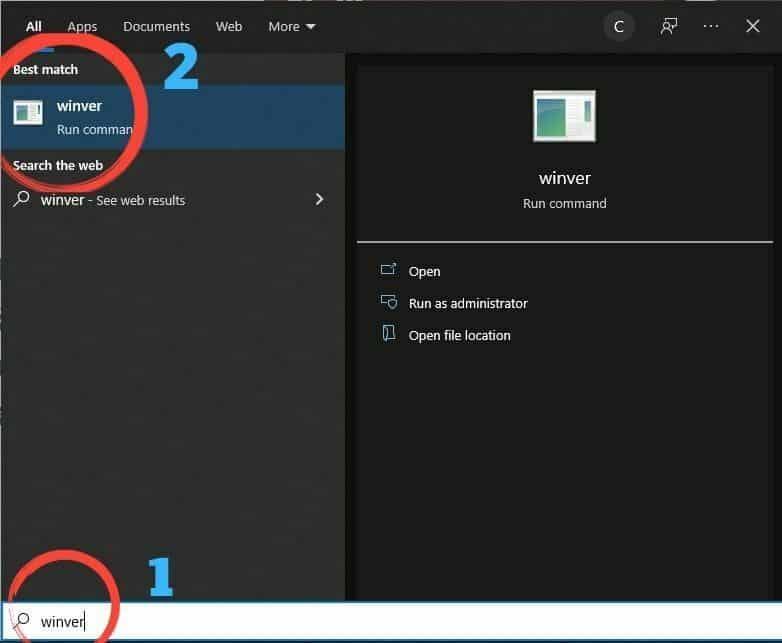
2) يمكنك الآن معرفة إصدار Windows الذي يعمل به حاسوبك. وإذا كنت تحتاج الى مساعدة في تثبيت تحديثات الويندوز على جهازك ، فتابع الإرشادات أدناه لتثبيتها بطريقة صحيحة.
“لتثبيت تحديثات Windows تابع معي التعليمات اسفله”
1) في مربع البحث ، اكتب Updates كما هو مبين في الصورة ثم انقر فوق التحقق من وجود تحديثات من النتائج.
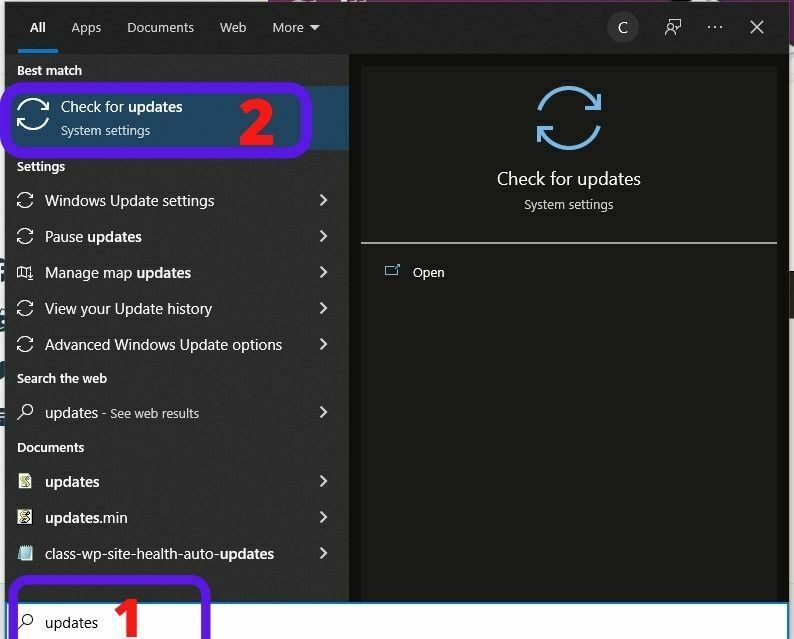
2) انقر فوق علامة التبويب التحقق من وجود تحديثات، وإذا كانت هناك أي تحديثات غير منزلة ، فسيبدأ تنزيلها وتثبيتها تلقائيًا.
ما عليك سوى الانتظار حتى يكتمل وسيُطلب منك إعادة تشغيل جهاز الكمبيوتر الخاص بك.
إذا لم يساعدك ذلك في حل مشكلة اللاق ، فلا داعي للقلق. هناك حلول أخرى يمكنك تجربتها.
الحل 2: حذف الملفات المؤقتة
كما يوحي الاسم ، فإن الملفات المؤقتة هي نوع من الملفات التي تخزن البيانات المؤقتة التي يتم إنشاؤها بواسطة برنامج Windows أو برامج الكمبيوتر الاخرى.
فهم يشغلون بعض مساحة الحاسوب مما يجعله أقل استجابة ويسبب اللاق. ولحل هذا المشكل من الضروري أن تحذف هذه الملفات الغير مهمة مما سيحسن من أداء حاسوبك.
“إليك كيفية حذف هذه الملفات المؤقتة”
1) على لوحة المفاتيح او Keyboard ، اضغط على زر Windows وحرف R في نفس الوقت حيث سيظهر لك مربع صغير كما هو مبين في الصورة اسفله.
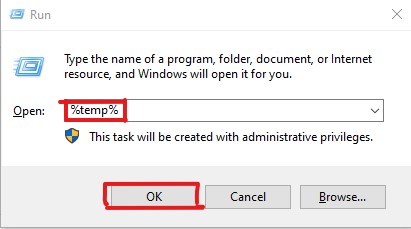
2) اكتب ٪temp٪ ثم اضغط على OK في لوحة المفاتيح الخاصة بك.
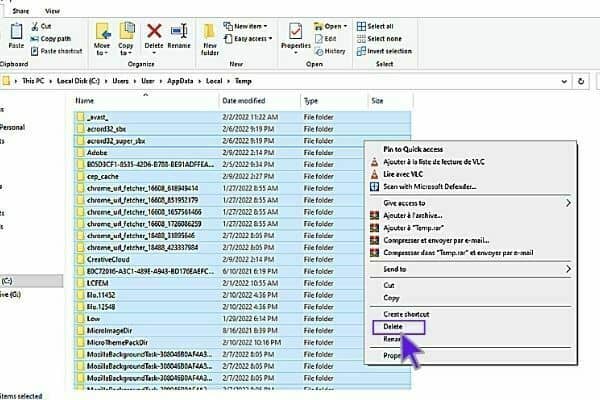
3) احذف جميع الملفات الموجودة في مجلد temp.
للقيام بذلك: (اضغط على زر Ctrl و حرف A في نفس الوقت) في لوحة المفاتيح لتحديد كل الملفات. ثم انقر بزر الماوس الأيمن وحدد حذف او Delete.
الحل 3: تعطيل وضع لعبة في Windows 10
وضع اللعبة هو ميزة في Windows 11 تركز على تسهيل تشغيل الألعاب على الحاسوب حيث كان من المفترض أن تجعل تجربة اللعب أفضل بكثير ، ولكن يبدو أنها تسبب عكس ذلك.
والحقيقة هي أنها تسبب اللاق في معظم الألعاب ، لذا يجب عليك تعطيل هذا الوضع من على جهازك.
“تابع الشرح اسفله لتفهم كيفية القيام بذلك”
1) على لوحة المفاتيح ، اضغط على مفتاح شعار Windows و حرف ( i ) لفتح الإعدادات.
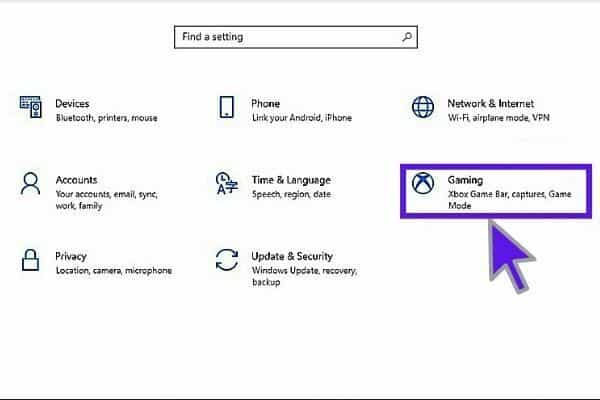
2) انقر فوق زر الألعاب (Gaming).
3) في الجهة اليسرى ، حدد Game Mode. ثم قم بإيقاف تشغيل هذا الوضع.
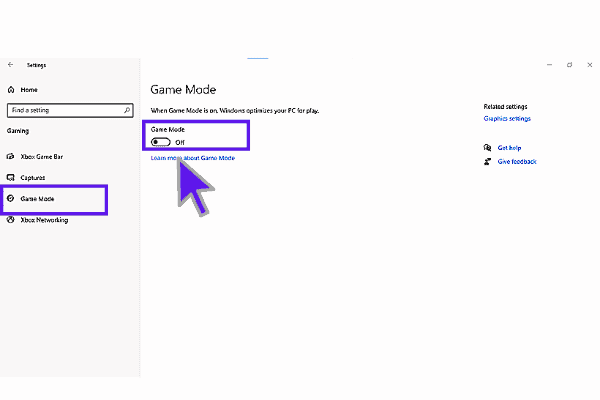
بعد القيام بذلك ، العب VALORANT وتحقق مما إذا كان المشكل قد تم حله. إذا كان اللاق الخاص بك لا يزال مرتفعًا ، فجرّب الحل التالي اسفله.
الحل 4: قم بجعل الأولوية عالية
على الرغم من أن جهاز الكمبيوتر الخاص بك قادر على التعامل مع VALORANT وتشغيلها ، فأنت بحاجة إلى تعيين أولوية اللعبة إلى “عالية” إذا كنت تريد أن يكون حاسوبك أكثر استجابة مع اللعبة عن باقي البرامج الاخرى.
إليك كيفية القيام بذلك:
1) قم بفتح لعبة VALORANT.
2) على لوحة المفاتيح ، اضغط على زر حرف Windows + R في نفس الوقت وسيظهر لك مربع صغير كما هو مبين في الصورة اسفله.
ثم قم بكتابة Taskmgr ثم إضغط على OK.
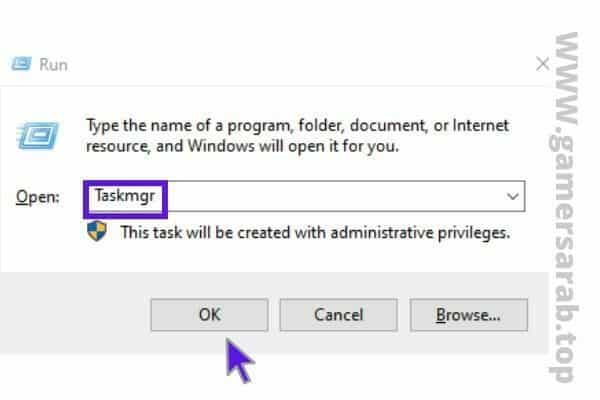
3) حدد علامة التبويب “التفاصيل”. حدد موقع VALORANT. انقر بزر الماوس الأيمن فوقه وحدد تعيين الأولوية > عالية.
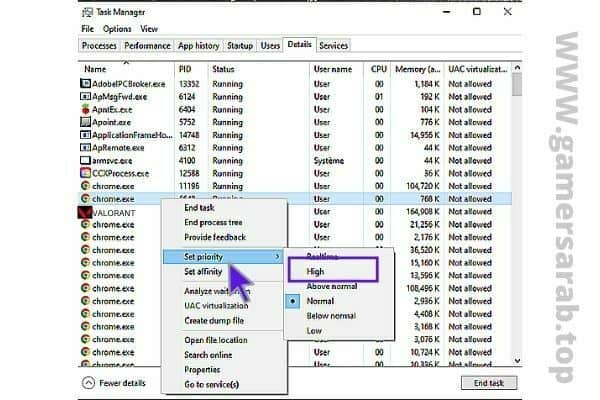
الحل 5: تحسين الإعدادات في اللعبة
في بعض الأحيان ، قد لا تمنحك الإعدادات الافتراضية أفضل النتائج. بدلاً من ذلك ، يمكنك تحسينها للحصول على أفضل تجربة لعب.
إليك افضل الإعدادات الموصى بها:
1) افتح VALORANT ثم ادخل لمكان الإعدادات.
3) حدد خانة جودة الغرافيك. قم بتعيين هذه الإعدادات اسفله والتي اوصيكم بها لـ VALORANT:
جودة المواد: متوسط.
جودة الملمس: متوسط.
جودة التفاصيل: متوسط.
جودة واجهة المستخدم: متوسط.
VSync: قم بإلغاء تفعيله “OFF”.
بمجرد حفظ هذه التغييرات ، قم بتشغيل VALORANT وتأكد من ان معدل اللاق تم تحسينه واصبحت اللعبة اكثر استجابة .
كما يمكنك الإطلاع على افضل إعدادات فالورانت التي ستجعل تجربة لعبك ممتعة من هنا << إضغط هنا >>
خلاصة حل مشكلة لاق valorant 2023

يعتبر اللاق هو العدو الأول للاعبي فالورانت بصفة خاصة وعاشقي الالعاب الإلكترونية الاخرى بصفة عامة.
حيث يجعل الكثير من اللاعبين يفقدون أعصابهم بسببه، فلا تستغرب من هذا الكلام لأن هذا المشكل ليس وليد اللحظة بل كان الكل يعاني منه ولسنوات عديدة.
وقد حاول مطوروا الألعاب الإلكترونية من الوصول لحل فوري لجعل الألعاب تعمل بشكل جيد لكن في نهاية المطاف يجدون أساس المشكل في سرعة الأنترنت التي تتحكم في كل شيء.
الان وبعد طول انتظار ، وضعنا بين يديك مجموعة من الحلول التقنية العالية الجودة ، والتي أعطت أكلها بعد بحث طويل حول حلول مشاكل لاق الالعاب عامة وفالورانت خاصة.
حيث تمكن اللاعبون أخيرا من تقليل اللاق بنسبة كبيرة جدا، فهذه الحلول مهمتها جعل كل صبيب الأنترنت يعمل للتطبيق او اللعبة التي تريدها وتخفيف الجهاز الخاص بك ليكون اكثر فاعلية.
وأخيرا نتمنى ان تستفيد من الحلول التي قدمناها لك ، و نأمل ان تشاهد تحسينًا كبيرًا في طريقة اللعب. إذا كانت لديك أي أفكار أو أسئلة ، فلا تتردد في ترك تعليق لنا أدناه.
تعرف ايضاً على:
أفضل إعدادات فالورانت لتحترفها من هنا.
إعدادت افضل لاعب فالورانت في العالم.
